Наконец решил опробовать Windows 7 как основную систему на своём ПК, до этого пользовался ею только на нетбуке и то потому, что лень было искать комплект драйверов под него на XP. Переход был довольно лёгкий, но я забыл удалить папку установки пакета Денвер с одним из своих проектов.
Кто работал с пакетом разработчика Денвер, тот в курсе, что вложенность в его корневой папке довольно большая. При попытке удалить всю папку с содержимым я получил неожиданную ошибку «Не удалось найти этот элемент… Проверьте расположение этого элемента», прямо как папка призрак (папка есть, но Windows её не видит):
Данная неприятность приключается не только с папками, но и с файлами. Обычно ошибка происходит в нескольких случаях:
- Папка или файл блокированы другим процессом, например антивирусом или обычно процессом Explorer.
- Данная папка или файл принадлежат другой учётной записи, в этом случае Вы получите ошибку — «нет доступа к папке» (по ссылке описано решение проблемы).
- Папка имеет системное имя, типа LPT или очень длинное имя с точками и т.д.
- Папка не пуста или причина невероятная (мой случай).
Способы удаления не удаляемых папок Windows
1. Наиболее простой способ, который помогает в 90% случаев — установить программу Unlocker (прямая ссылка). Во время установки на ПК — читайте тексты возле флажков, а то установите попутно левую стартовую страницу и ненужный софт.
После установки в контекстном меню (клик правой клавишей мыши на папке или файле) появится пункт Unlocker, запустите его и нажмите кнопку «Разблокировать всё», затем можно удалить папку или файл спокойно:
2. Если у папки системное имя, Вам необходимо запустить командную строку (Пуск>Выполнить>CMD>Клавиша «Ввод») и выполнить команду удаления:
для удаления файла: DEL \\.\Буква диска:\Путь\Имя файла
для удаления папки: RD \\.\Буква диска:\Путь\Имя папки
3. Если у папки слишком длинное имя, нужно узнать сначала её короткое имя, а затем использовать команды, указанные в способе № 2.
Чтобы узнать короткое имя папки или файла, запустите командную строку (CMD) и выполните следующие команды:
- Перейдите к папке или диску, в котором находится папка, которую нужно удалить с помощью команды:
- CD имя диска:\путь\ /d
- Получите короткое имя папки или файла: DIR /X /N.
- Удалите папку, указав её короткое имя с помощью команд из способа №2.
- Если всё прошло хорошо, то никаких сообщений не будет.
Не удалось найти этот элемент. Его больше нет в…
Ещё способы

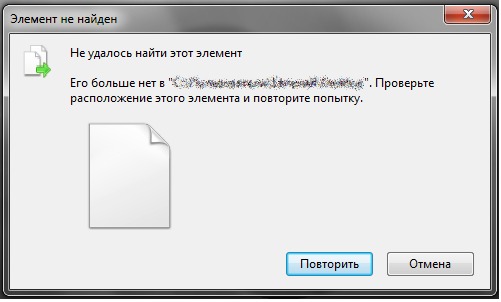
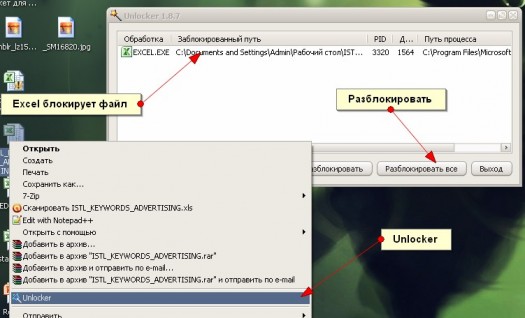
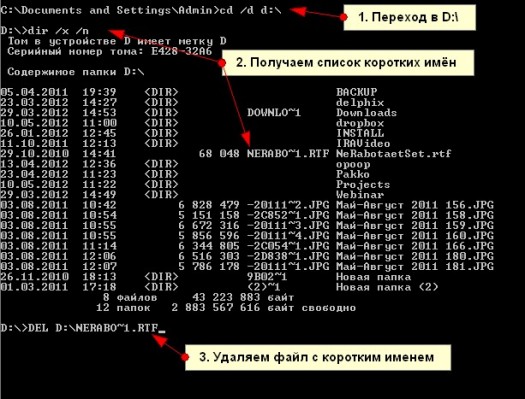




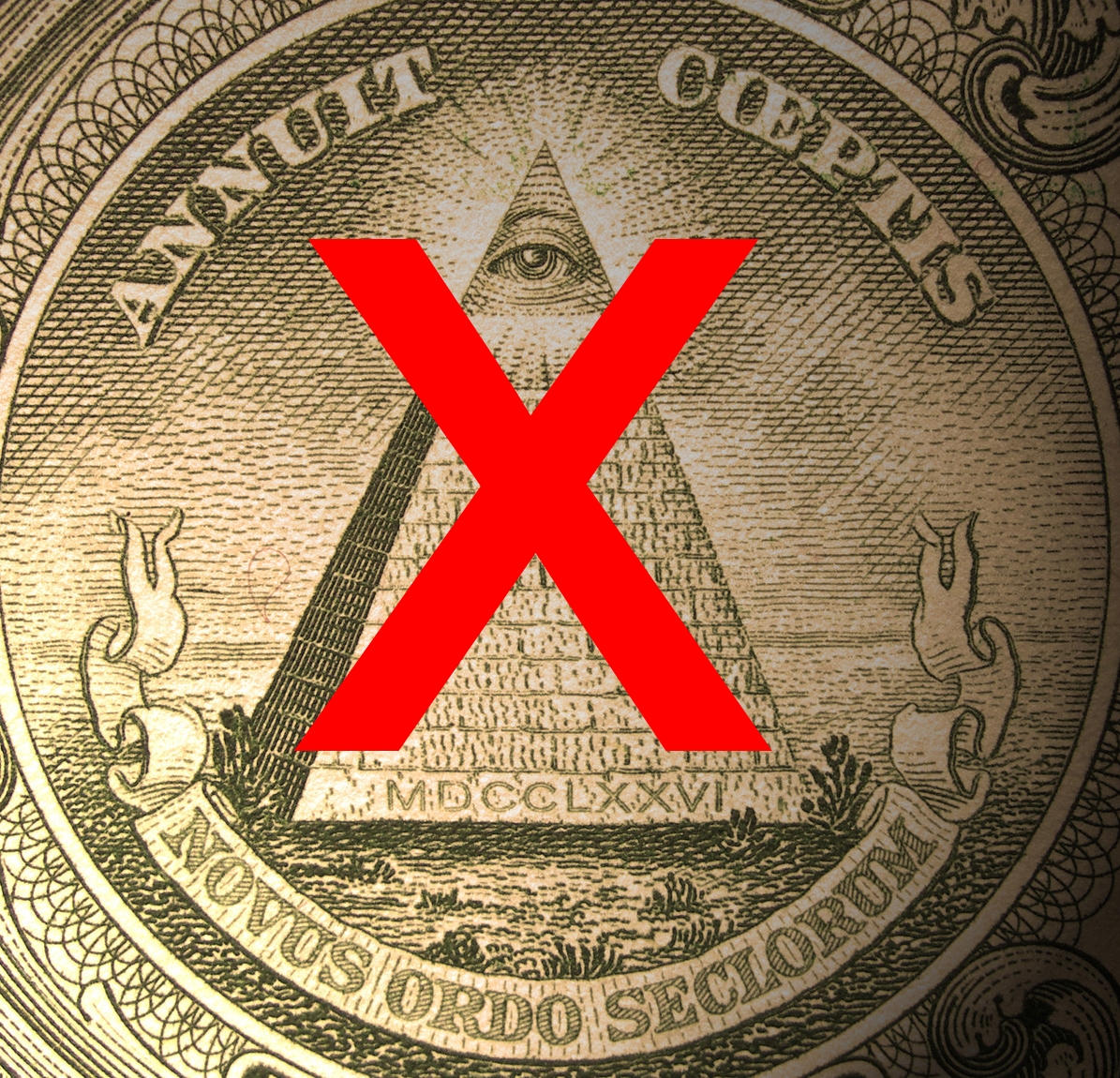

60 комментариев
Екатерина says:
Дек 4, 2017
Спасибо!
SteFF says:
Янв 30, 2018
Ссылка на Unlocker не работает — меня просто гоняют по кругу между тремя сайтами. Что я делаю не так?
Серёга says:
мая 20, 2018
Добавил в архив WinRar, поставил галочку — удалить файлы после упаковывания. Папка исчезла, появился архив, который удаляется с лёгкостью, На всякий случай, удалял без корзины.
Алекс says:
Янв 21, 2019
Шикарно помогло и даже без программ!!! А главное как я сам недодумался?!!
Nice says:
Ноя 23, 2019
Серёга, ты красавчик. Способ с винраром помог удалить 0 байт файл который не удалялся.
jeikis says:
Июн 1, 2018
спасибо за наводку, удаление через короткое имя помогло.
немного дополню:
если получаешь сообщение «папка не пуста» надо добавить ключ /s, чтоб получилось: rm [короткое_имя_папки] /s
Юрий says:
Янв 20, 2019
Спасибо!
«Unlocker»прекрасно сработал с «Не удалось найти этот элемент. Его больше нет в…»
Владимир says:
Сен 12, 2019
спасибо добрый человек, здоровья тебе!